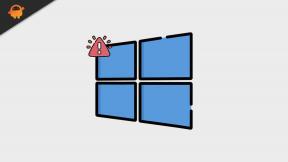Atsisiųskite naujausius „Oukitel WP6“ USB tvarkykles
Usb Tvarkyklės / / August 05, 2021
„Oukitel“ yra kinų prekės ženklas, gaminantis mobiliuosius telefonus nuo 2007 m. Visi išmanieji telefonai yra pagrįsti „Android“ operacine sistema ir juos galima įsigyti tik internetu. Neseniai prekės ženklas pristatė savo naują įrenginį, t. Y. „Oukitel WP6“. Tai tvirtas išmanusis telefonas ir yra su standartine apsauga. Jei įsigijote šį įrenginį ir norite jį prijungti prie kompiuterio, tai akivaizdu, tada šis įrašas tiesiog leidžia jums atsisiųsti naujausius „Oukitel WP6“ USB tvarkykles, skirtas „Windows 7“, „8“ ir „10“.
Labai svarbu turėti USB tvarkykles, kai tik turite prijungti „Oukitel WP6“ prie kompiuterio, kad galėtumėte perduoti duomenis ar svarbius failus. Be to, kai reikia atnaujinti „Oukitel WP6“ rankiniu būdu, būtina turėti juos kompiuteryje. Kol įrenginyje diegiate arba mirksite „Fastboot“ firmware, reikalingos „Oukitel WP6“ USB tvarkyklės. Peržiūrėkite šiame įraše pateiktas atsisiuntimo nuorodas, kad paprasčiausiai išlaikytumėte tempą šiuo klausimu.

Turinys
- 1 „Oukitel WP6“ įrenginio apžvalga
-
2 „Oukitel WP6 USB“ tvarkyklės
- 2.1 Kaip įdiegti Oukitel WP6 naujausius USB tvarkykles
- 3 „Oukitel WP6 MediaTek VCOM“ tvarkyklės
- 4 Atsisiųskite „SP Flash“ įrankį, skirtą „Oukitel WP6“
-
5 „Oukitel WP6 ADB Fastboot“ įrankis:
- 5.1 Kas yra ADB?
- 5.2 Kas yra „Fastboot“:
- 5.3 Diegimo instrukcijos:
„Oukitel WP6“ įrenginio apžvalga
„Oukitel WP6“ turi 6,3 colių IPS LCD ekraną su „Full HD +“ raiška. Taip, šio ekrano skiriamoji geba yra 1080 x 2340 pikselių. Šį ekraną taip pat apsaugo „Corning Gorilla Glass“ stiklas. Deja, jie nenurodė, kuri „Glass“ versija naudojama. Kaip minėjome aukščiau, tai yra tvirtas išmanusis telefonas, todėl jis turi įvairią apsaugą.
Atėjus į vidų, „Oukitel WP6“ sportuoja su „MediaTek Helio P70 SoC“ ir tai sukurta remiantis 12 nm procesu. Tai yra „SoC“, kuris yra „Helio P60“ atnaujinimas; tas, kuris taip išgarsino „Realme 1“. Šis aštuonių branduolių „SoC“ turi keturis „Cortex A73“ branduolius ir kitus keturis „Cortex A53“ branduolius, ir tai kartu daro tai kaip 2,1 GHz taktinį SoC. GPU pusėje jis turi „ARM Mali G72 MP3“ GPU. Kalbant apie atminties parinktis, joje yra 6 GB LPDDR4X RAM ir 128 GB vidinės atminties. Be to, tai taip pat galima išplėsti per „micro SD“ kortelę iki 256 GB.
Kalbant apie optiką, „Oukitel WP6“ turi trigubą galinės kameros sąranką. Šioje kameros sąrankoje yra pagrindinis 48MP „Samsung GM1“ jutiklis. Tai taip pat sujungiama su antriniu 5MP jutikliu ir galiausiai su 0,3MP tretiniu jutikliu. Jis taip pat palaiko dvigubą LED blykstę, taip pat automatinį fokusavimą. Priekyje prietaisas sportuoja 16MP snapperiu. Blykstės priekyje nėra. Iš dėžutės įrenginys veikia naudojant naujausią „Android 10“.
Šis tvirtas išmanusis telefonas palaiko didžiulę 10 000 mAh ličio polimero bateriją. Tai taip pat palaiko 12V / 1,5A, taip pat 9V / 2A; tai reiškia, kad jis palaiko 18W greito įkrovimo technologiją. Šio išmaniojo telefono jutikliai apima artumą, šviesą, akselerometrą, kompasą, giroskopą, barometrą, žingsniamatį ir piršto atspaudą. Prietaisą galima rinktis iš dviejų spalvų variantų: juodos ir oranžinės. Kalbant apie matmenis, jo dydis yra apie 17,40 cm x 8,10 cm x 1,73 cm, o svoris - apie 375 gramus. Tvirtas išmanusis telefonas turi apsaugą, pvz., IP69K, MIL-STD-810G, visiškai apsaugančią nuo dulkių, vandens ir betono. Tai taip pat yra palaikoma IP68 apsauga, kuri 30 minučių gali atlaikyti iki 1,5 metro.
„Oukitel WP6 USB“ tvarkyklės
USB tvarkyklė palengvina beveik visas užduotis, kurias reikia atlikti, prijungus įrenginį prie kompiuterio. Visus failus galima greitai perkelti, nesijaudindami dėl nieko. Be to, yra tam tikrų privalumų. Prieš pradedant atsisiųsti, jums siūloma iš kompiuterio pašalinti anksčiau įdiegtą „Oukitel WP6“, jei jį įdiegėte. Baigę spustelėkite žemiau esančią nuorodą, kad atsisiųstumėte USB tvarkykles į savo kompiuterį.
Atsisiųskite naujausius USB tvarkyklesPirmiausia turite atjungti įrenginį nuo kompiuterio. Tada atsisiųskite šį .zip failą ir ištraukite. Norėdami išgauti šį failą, gali tekti įdiegti programą iš „Play“ parduotuvės. Tam tikslui galite tęsti bet kurią „Play“ parduotuvėje esančią medžiagą. Atsisiųsdami dukart palieskite failą ir vykdykite ekrane pateikiamas instrukcijas.
Kaip įdiegti Oukitel WP6 naujausius USB tvarkykles
Galite be problemų atsisiųsti ir įdiegti „Oukitel WP6 USB“ tvarkykles į savo kompiuterį. Jei susiduriate su kokia nors problema, būtinai susisiekite su mumis komentarais arba paštu. Mes susisieksime su jumis. Čia yra visa vadovas, kaip rankiniu būdu įdiegti „Android“ USB tvarkykles kompiuteryje.
„Oukitel WP6 MediaTek VCOM“ tvarkyklės
The „MediaTek MT65xx USB VCOM“ tvarkyklė yra bendra USB tvarkyklė visiems „Android“ išmaniesiems telefonams, kuriuos palaiko „MediaTek“ procesorius. Jei norite įdiegti „Stock ROM“ ar net „TWRP Recovery“, jums reikia šios tvarkyklės, kuri atpažins jūsų „Oukitel WP6“, kai prijungsite prie kompiuterio. Kaip sakėme, „Oukitel WP6“ yra „Mediatek“ įrenginys, todėl ši tvarkyklė yra svarbi, jei norite, kad įrenginys atpažintų programinę įrangą, pvz., „SP Flash“ įrankį, „Aladdin“ ir kt.
Atsisiųskite „MediaTek USB VCOM“ tvarkyklesAtsisiųskite „SP Flash“ įrankį, skirtą „Oukitel WP6“
Ar jūsų telefonas pateko į įkrovos ciklus, ar sugadinote „Oukitel WP6“ sumaišydamas jo programinę įrangą? Tada paprastas sprendimas yra „Stock ROM“ failo įdiegimas „Oukitel WP6“. Vieną dieną galų gale gausite mūrinį telefoną. Kai tai atsitiks, „SP Flash“ įrankis bus naudingas. „SP Flash“ įrankis (taip pat žinomas kaip „Smartphone“ blykstės įrankis) yra tai, kuri „Windows“ / „Linux“ programa siūlo visišką jūsų išmaniojo telefono valdymą. Tai reiškia, kad jūs galite turėti visišką prieigą, norėdami modifikuoti ir sulygiuoti vidinius failus pagal savo skonį. Programa palaiko tik „Mediatek“ išmaniuosius telefonus.
Naudodami „SP flash“ įrankį, jūs netgi įdiegiate „Custom Recovery“, įdiegiate „Custom Kernel“ ir išraunate savo telefoną.
Atsisiųskite „MediaTek USB VCOM“ tvarkykles„Oukitel WP6 ADB Fastboot“ įrankis:
Jei įsigijote šį įrenginį ir norite išbandyti kitą pasirinktinį ROM arba atkūrimą. Tada jums gali prireikti šios ADB „Fastboot“ tvarkyklės jūsų kompiuteryje. Nors pirmiausia turite atrakinti „Bootloader“, šis įrankis yra tikrai svarbus. Atsisiųskite ADB ir „Fastboot“ įrankį ir įdiekite jį į savo kompiuterį.
Atsisiųskite ADB ir „Fastboot“ įrankįKas yra ADB?
ADB arba „Android Debug Bridge“ yra nedidelis derinimo įrankis, kurį rasite „Android“ programinės įrangos kūrimo rinkinyje (SDK). Iš esmės tai yra komandinės eilutės įrankis, palaikantis ryšį tarp „Android“ įrenginio ir kompiuterio. Naudojant ADB, jūsų įrenginį galima valdyti iš kompiuterio per USB, failus taip pat galima perduoti ir jame vykdomos galingos apvalkalo komandos. ADB gali būti naudojamas terminalo komandoms siųsti į „Android“ įrenginį, norint pakeisti sistemos lygį.
Kas yra „Fastboot“:
Kaip ir ADB, „Fastboot“ taip pat yra SDK dalis. „Fastboot“ įrankis gali būti naudingas atnaujinant skaidinius ir vaizdo failus įrenginyje. Greitosios įkrovos sistemoje failų sistemos vaizdus galima keisti iš kompiuterio per USB jungtį. Kaip ir atkūrimą, atnaujinimus ir ZIP failus taip pat galima įdiegti iš greito įkrovimo.
Diegimo instrukcijos:
ADB tvarkyklę galite įdiegti tiek „Windows“, tiek „Mac“. Norėdami įdiegti ADB tiek „Windows“, tiek asmeniniame kompiuteryje, galite vadovautis žemiau pateiktomis instrukcijomis.
Dėl „Windows“ //// Dėl „Mac“